在日常使用中,很多人会遇到笔记本电脑运行缓慢的问题,这不仅影响了工作和学习效率,还给用户带来了诸多困扰。然而,通过一些简单的技巧和方法,我们可以轻松地提升笔记本电脑的运行速度,让它焕发新生。本文将介绍一些解决笔记本电脑运行缓慢问题的实用技巧,帮助读者有效提升电脑的运行速度。

1.清理垃圾文件,释放磁盘空间
对于长时间使用的笔记本电脑来说,系统和应用程序会产生大量的临时文件、垃圾文件和缓存文件,这些文件占据了宝贵的磁盘空间,并且会拖慢系统的运行速度。我们可以使用系统自带的磁盘清理工具或第三方软件进行定期清理,以释放磁盘空间。
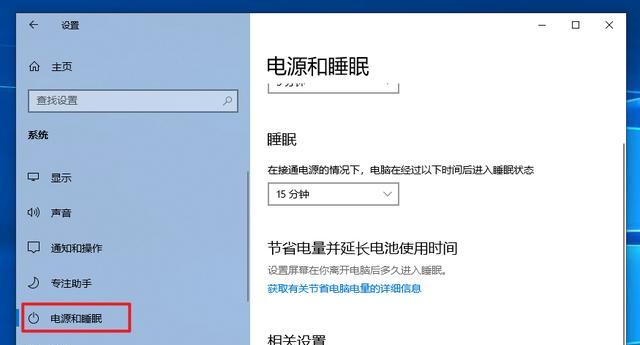
2.卸载不常用的应用程序
随着时间的推移,我们可能会安装一些不常用的应用程序,这些应用程序不仅占据了磁盘空间,还可能在后台运行消耗系统资源。通过卸载这些不常用的应用程序,可以提高系统的运行速度。
3.关闭开机自启动的应用程序
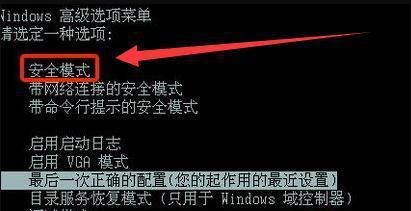
有些应用程序会默认设置为开机自启动,这样会导致系统启动时负荷过重,从而减慢了系统的运行速度。我们可以通过任务管理器或系统设置中的“启动”选项卡来关闭不必要的开机自启动应用程序。
4.更新操作系统和驱动程序
定期更新操作系统和驱动程序是保持电脑正常运行的重要步骤。新版本的操作系统和驱动程序通常会修复一些已知的问题,并提供更好的性能。通过定期检查并更新系统和驱动程序,可以提高笔记本电脑的运行速度。
5.使用优化软件进行系统优化
有许多优化软件可以帮助用户对电脑进行全面的优化和清理,例如优化注册表、清理无效文件、优化网络设置等。通过使用这些软件,我们可以快速有效地提高笔记本电脑的运行速度。
6.增加内存和硬盘容量
如果笔记本电脑的内存和硬盘容量较低,可能会导致运行速度变慢。在这种情况下,我们可以考虑升级内存或更换容量更大的硬盘,从而提升电脑的运行速度。
7.清理桌面和文件整理
电脑桌面上的大量图标和杂乱的文件可能会降低系统的运行速度。我们可以通过整理桌面、建立文件分类以及使用文件整理软件来保持电脑整洁,提高运行速度。
8.关闭不必要的视觉效果
操作系统通常提供了一些视觉效果,如动画、透明效果等,这些效果虽然美观,但也会消耗系统资源。通过关闭这些不必要的视觉效果,可以提高系统的响应速度。
9.清理浏览器缓存和插件
浏览器缓存和插件可能会导致浏览器运行缓慢。我们可以定期清理浏览器缓存,并禁用或删除不常用的插件,以提升浏览器的运行速度。
10.执行病毒扫描和恶意软件清理
病毒和恶意软件可能会影响电脑的性能,导致运行速度变慢。定期执行病毒扫描和恶意软件清理是保护电脑安全并提升运行速度的重要步骤。
11.优化电源设置
通过调整电脑的电源设置,例如选择高性能模式、降低屏幕亮度等,可以提升笔记本电脑的运行速度。
12.清理系统注册表
系统注册表中存储了大量的配置信息,但随着时间的推移,可能会积累一些无效或损坏的注册表项,从而影响系统的正常运行。通过使用注册表清理工具清理系统注册表,可以提高系统的运行速度。
13.定期重启电脑
长时间的持续使用可能会导致一些系统资源的累积,从而降低了电脑的运行速度。定期重启电脑可以清除这些累积的资源,并提升系统的运行速度。
14.使用固态硬盘替换传统硬盘
固态硬盘相比传统硬盘具有更快的读写速度和更高的数据传输效率,通过替换传统硬盘为固态硬盘,可以显著提升笔记本电脑的运行速度。
15.保持良好的硬件维护和清洁
定期清洁笔记本电脑的散热器和风扇,保持硬件的良好状态。过热可能会导致系统性能下降,因此良好的硬件维护和清洁对提升笔记本电脑的运行速度至关重要。
通过清理垃圾文件、卸载不常用的应用程序、关闭开机自启动的应用程序、更新操作系统和驱动程序、使用优化软件进行系统优化等方法,可以有效提升笔记本电脑的运行速度。此外,增加内存和硬盘容量、清理桌面和文件整理、关闭不必要的视觉效果、清理浏览器缓存和插件、执行病毒扫描和恶意软件清理、优化电源设置、清理系统注册表、定期重启电脑、使用固态硬盘替换传统硬盘以及保持良好的硬件维护和清洁也是提升笔记本电脑运行速度的有效措施。通过这些方法,我们可以轻松解决笔记本电脑运行缓慢的问题,提升工作和学习效率。







